K vložení popisků do rastru a tabulek, které obsahují informace o objemu zemních prací mezi dvěma povrchy TIN, můžete použít příkaz Vytváření situací zemních prací. V následující ilustraci je zobrazen příklad rastru, popisků a tabulek, které jsou při použití tohoto příkazu vloženy do výkresu.
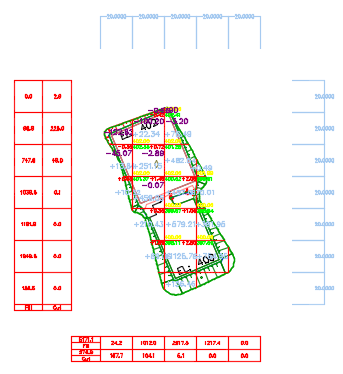
-
Klikněte na kartu Analyzovat
 panel Kubatury
panel Kubatury  položku Vytváření situací zemních prací
Hledat.
položku Vytváření situací zemních prací
Hledat.
Zobrazí se dialog Vytvoření stavební situace zemních prací.
- Vyberte existující povrch TIN terénu.
- Vyberte dokončený povrch TIN terénu.
- Můžete také vybrat bod rastru. Tento bod určuje umístění čar rastrů. Po vytvoření rastru bude v tomto umístění vytvořen jeden z průsečíků rastrů, pokud je uvnitř zadaných povrchů.
- Můžete také vybrat 2D křivku jako hranici.
Tip: Chcete-li extrahovat křivku z povrchu, který se má použít jako hranice, můžete pomocí příkazu Extrahovat objekty převést hranici povrchu na 3D křivku a poté ji pomocí příkazu Převést 3D křivky na 2D křivky převést na 2D křivku.
- Určete následující parametry čáry rastru:
- Horizontální interval: Určuje horizontální délku každé buňky rastru.
- Vertikální interval: Určuje vertikální délku každé buňky rastru.
- Úhel natočení: Určuje úhel otočení buněk rastrů.
- Určete následující parametry viditelnosti komponenty:
- Statistická tabulka: Zobrazuje celkové hodnoty objemu výkopu a násypu a celkové součty každého řádku a sloupce v rastru.
- Popisek vzdálenosti: Zobrazí hodnoty intervalů rastrů.
- Čára rastru: Zobrazí čáry rastrů.
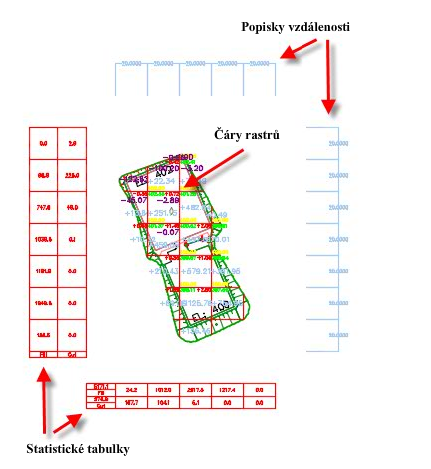
- Vyberte algoritmus:
- Metoda přesnosti:
Vypočítá objem z objemového povrchu, který je vytvořen mezi dvěma povrchy TIN. Tato metoda je výchozím nastavením.
Poznámka: Musí být použita, pokud jsou rastry na hranici povrchu ořezány na nepravidelné tvary.
- Metoda trojbokého hranolu: Vypočítá objem z trojbokých hranolů. Plocha, která se má vypočítat, je rozdělena na trojboké hranoly a pro všechny tyto hranoly jsou vypočítány objemy, které jsou poté sečteny.
Poznámka: Tato metoda nesmí být použita, pokud jsou horizontální a vertikální interval nastaveny na různé hodnoty.
- Metoda kvádrového hranolu: Vypočítá objem z kvádrových hranolů. Plocha, která se má vypočítat, je rozdělena na kvádrové hranoly a pro všechny tyto hranoly jsou vypočítány objemy, které jsou poté sečteny.
- Metoda přesnosti:
Vypočítá objem z objemového povrchu, který je vytvořen mezi dvěma povrchy TIN. Tato metoda je výchozím nastavením.
- Kliknutím na tlačítko
 v řádku nastavení otevřete dialog Nastavení zobrazení.
v řádku nastavení otevřete dialog Nastavení zobrazení.
- V dialogu Nastavení zobrazení určete pomocí možností v horní části hladinu, text a nastavení umístění. V následující ilustraci naleznete možnosti zobrazení různých popisků ve výkresu:
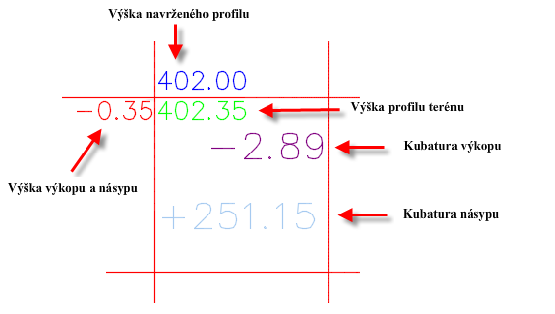
- Zaškrtnutím políčka Hranice textu objemu vložte hranici kolem textu popisku objemu, jak je zobrazeno v následující ilustraci:
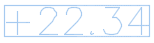
- Pod položkou Možnosti popisku ataktické hranice můžete určit nastavení, které se použije, pokud mají buňky rastru kvůli hraně vybrané hranice nepravidelný tvar.
Poznámka: Tyto možnosti jsou použity, pokud je hranice vybrána v hlavním dialogu.
- Hraniční bod: Pokud je tvar buňky rastru nepravidelný, určuje, že se použije popisek symbolu, původní popisky výšek nebo že nebudou použity žádné popisky výšek.
Pokud vyberete možnost Popisek symbolu, budou symboly vloženy do umístění, kde jsou buňky nepravidelné, a informace o těchto bodech budou vloženy do tabulky ve výkresu.
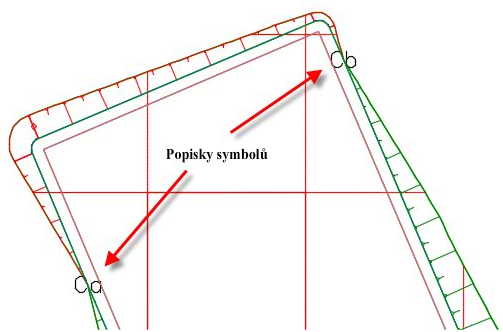
-
Hraniční objem: Určuje způsob umístění popisku objemu, pokud je tvar buňky rastru nepravidelný.
Pokud vyberete možnost Původní popisek, bude popisek umístěn do středu nepravidelné buňky rastru, jak je zobrazeno v následující ilustraci.
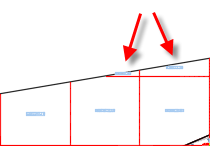
Pokud vyberete položku Popisek celého rastru, bude popisek umístěn tak, jako kdyby byla buňka rastru vcelku, jak je zobrazeno v následující ilustraci.
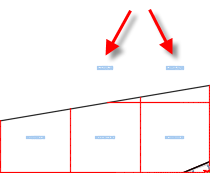
- Hraniční bod: Pokud je tvar buňky rastru nepravidelný, určuje, že se použije popisek symbolu, původní popisky výšek nebo že nebudou použity žádné popisky výšek.
- Kliknutím na tlačítko OK zavřete dialog Nastavení zobrazení.
- Kliknutím na tlačítko OK v dialogu Vytvoření stavební situace zemních prací vytvořte stavební situaci zemních prací ve výkresu.
Tip: Kliknutím na tlačítko Odstranit v dialogu Vytvoření stavební situace zemních prací odstraníte všechny komponenty existující stavební situace zemních prací z výkresu.